本日は9/30で月末ですね。月末といえば、月に一度の在庫棚卸しをする日です。我々が実践している資金の少ない小規模のAmazon物販では、最低でも月に一度は棚卸しをすべきです。なぜかというと、在庫はお金がモノに変わっただけの純然たる資産だからです。
この資産の状況が、いまどういう状態にあるのか、を定期的に把握してチェックすることはとても大事です。いつまで立っても売れない在庫がどのくらいあるのか、損切りした場合の損失額はどのくらいになるのか、良在庫はどのくらいあるのか、などが主なチェックポイントです。
外部のツールとなりますが、プライスターというツールを入れておくと棚卸しが非常に楽です。
プライスターを使った在庫の棚卸しの仕方
プライスターのトップ画面、[在庫をみる]タブをクリックで開いて、[現在庫のダウンロードと編集]をクリックします。
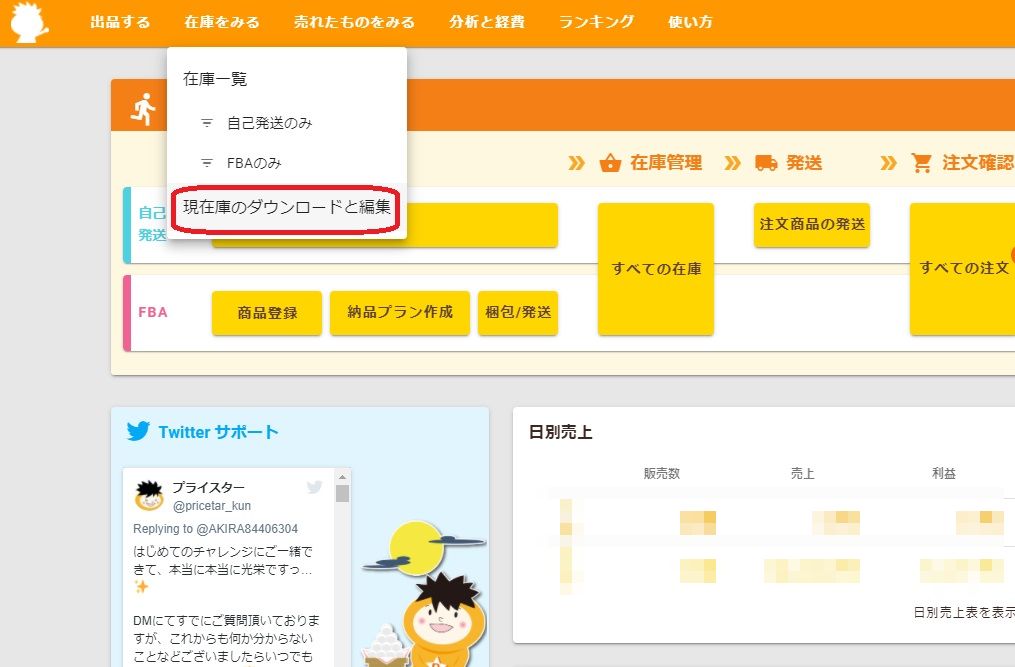
こちらの画面から[FBAの在庫リスト(出品中)をCSVでダウンロード]をクリック
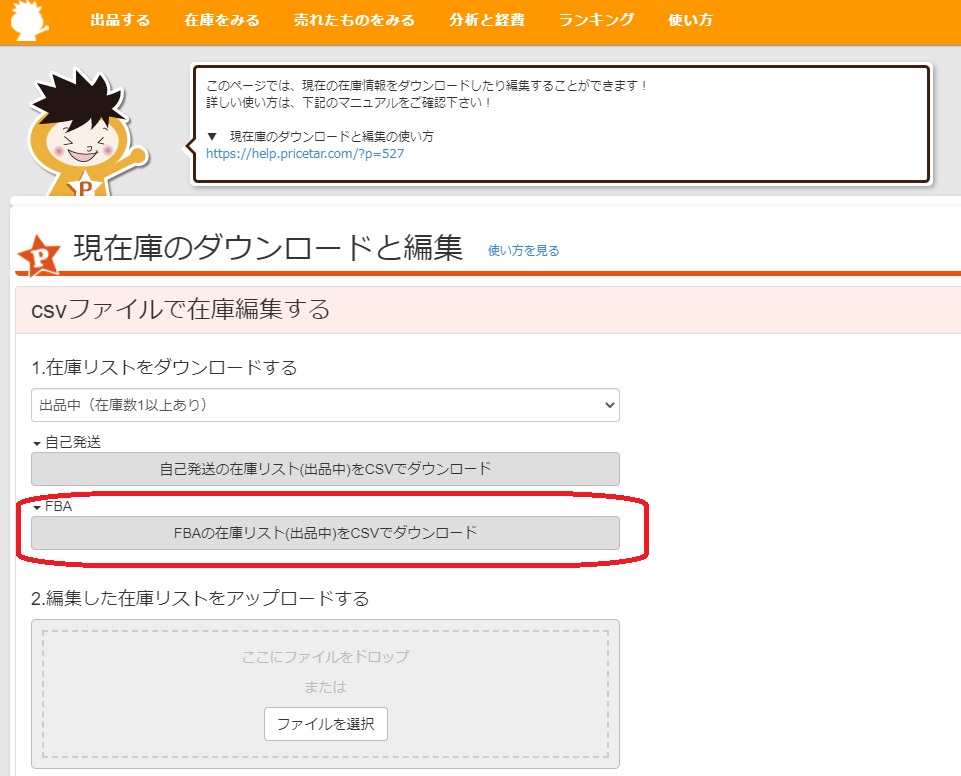
すると、editUploadProductという名のファイルがダウンロードされるので、それをスプレッドシート(Excel)などで開きます。開くとこんな感じです。
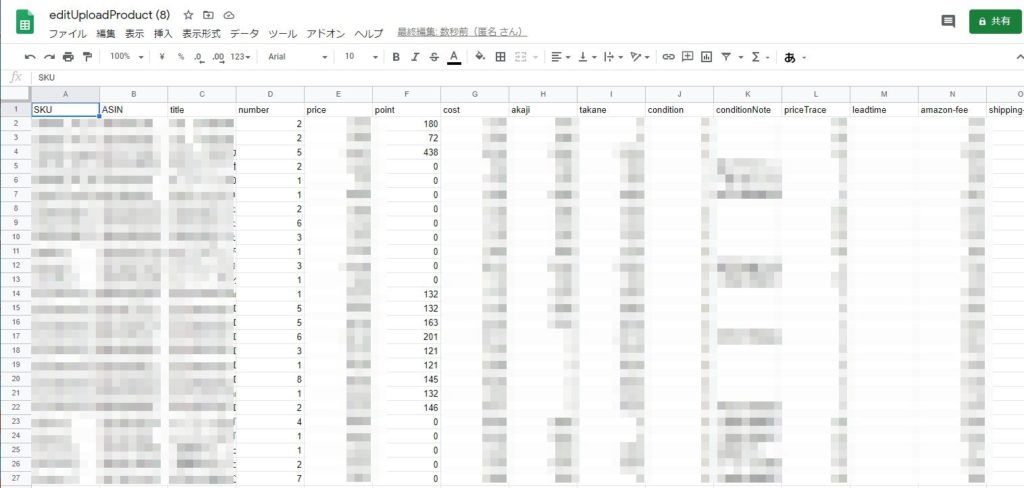
モザイクばっかりで申し訳ないですが、csvを開くと、左上から順に項目が[SKU][ASIN][title][number][price][point][cost][akaji][takane][condition][conditionNote][priceTrace][leadtime][amazon-fee][shipping-price][profit] と並んでいます。
ただ今回知りたいのは単純に今持っている在庫の金額なので、項目を[title][number][cost]のみにして他の項目は削除していきます。
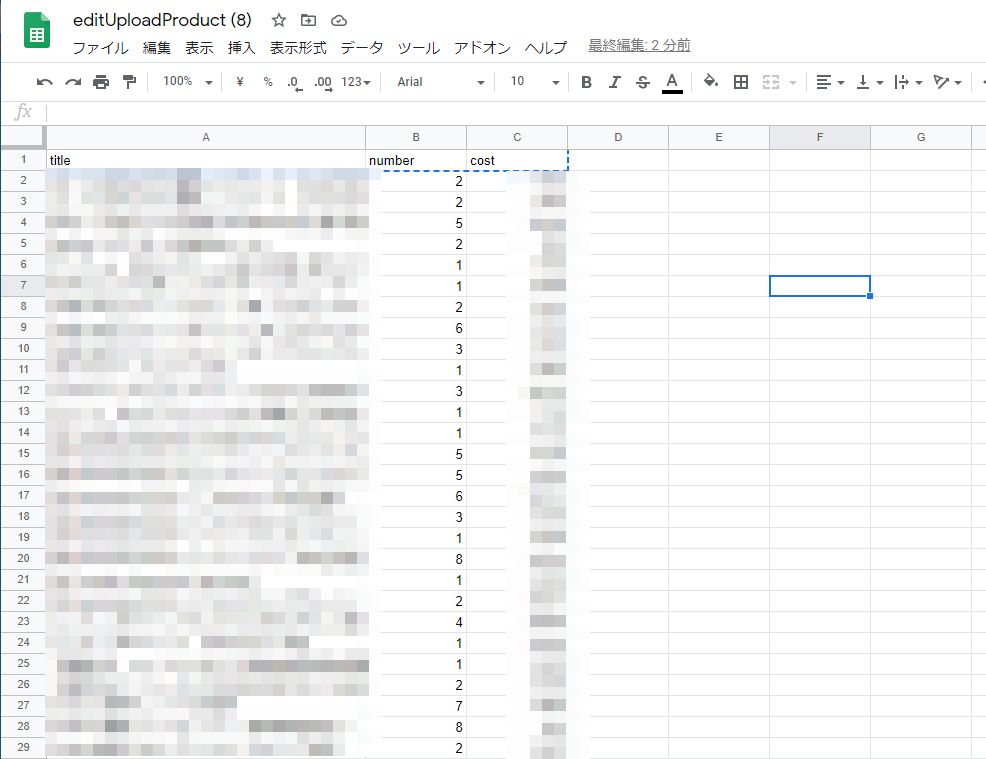
そしてDの列に[合計]という項目新たに作って、D2のセルの中に次の様な計算式を入れます。=B2(number)*C2(cost) 。
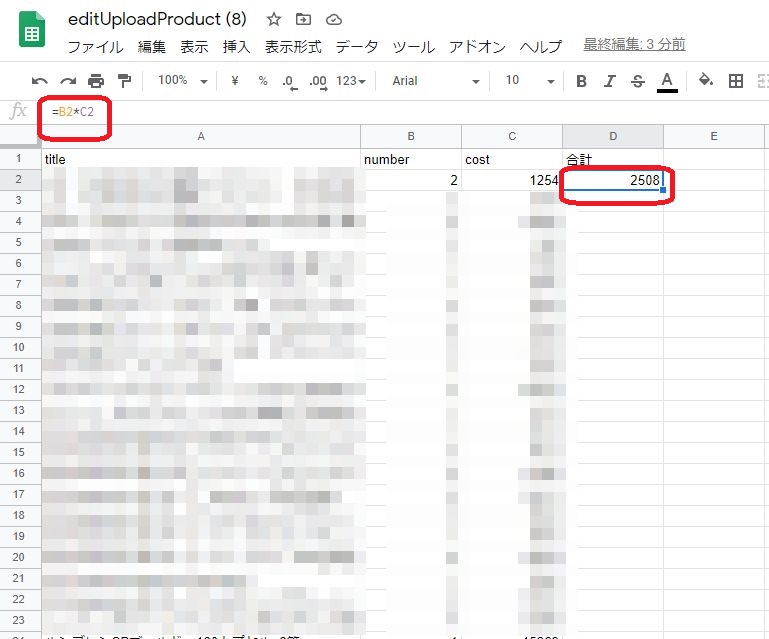
そうすると、数×コストで計算されますので、Aの(title)商品の在庫金額がいくらというのが、わかります。後は、スプレッドシートの場合であれば、計算式を入れたセルの右下の隅にカーソルを合わせると+マークになるので、それをそのまま、一番下まで引っ張っていきます。もしくは最後のセルまで選択して、[コントロールキーとD] でもOKです。選択したセルまで全て同じ計算式が入ります。
最後に全部足して、FBA在庫の金額を合計します。スプレッドシートの場合であれば、まず合計したいセルを上から下まで全て選択します。そして画面右上の・・・のところをクリックしてΣマークの右横の小さな下向き矢印をクリック。すると[SUM]が出てくるのでそれをクリックします。そうすると、FBAの在庫の金額がわかります。
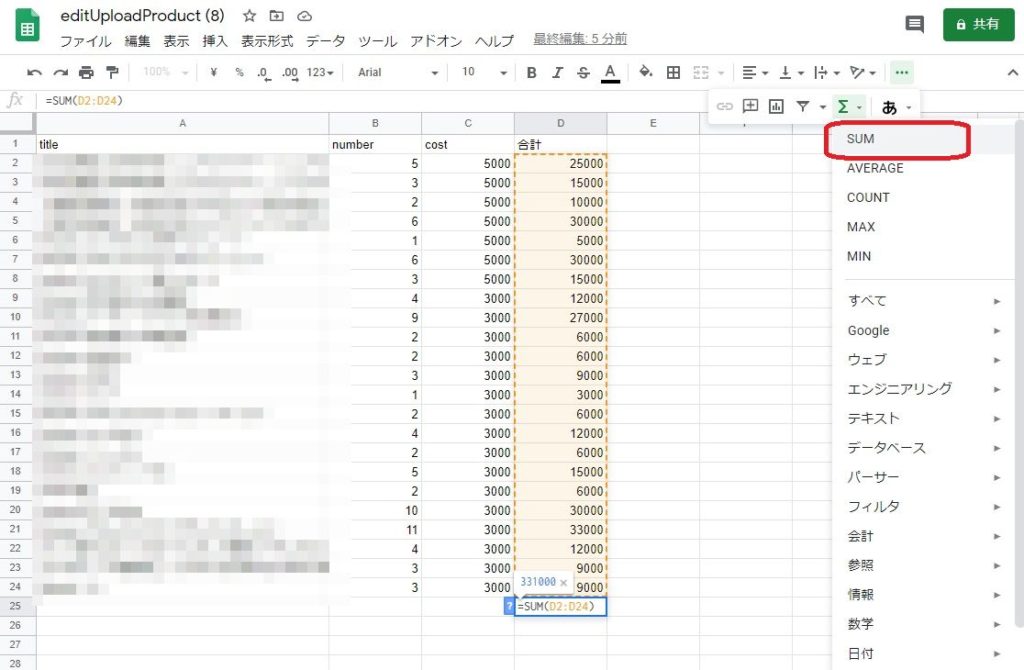
続いて自己発送の在庫です。[自己発送の在庫リスト(出品中)をCSVでダウンロード]をクリックして以下FBA在庫の時と同様となります。
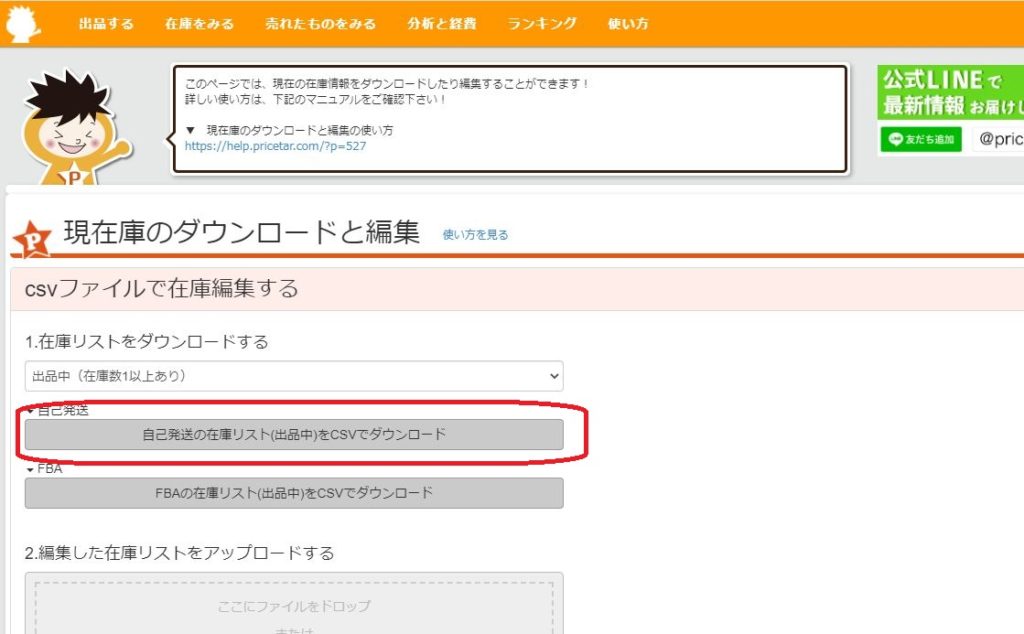
2点、注意点として
- 月末にやると決めるならば、なるべく日付が変わる5分前くらいにcsvファイルを落とした方がよいです。その方が、より正確な在庫数になります。
- ちょうど仕入れた時でまだFBA納品代行会社にある状態のものや、FBAへ出荷中でまだ納品に反映されていない商品在庫、ということもタイミングによってあるかと思います。その場合は、その分として後からFBA在庫、自己発送在庫と足して計算することになります。
ツール利用でサクッと棚卸しして、分析に時間を
本日は、プライスターを使った在庫の棚卸しのやり方をお伝えしました。リアルで棚卸しをやるとなると、一個一個、在庫を数えていって、かなり痺れますが、、、こういったツールを使って行うと、重い腰を上げてやるなんて思わなくても大丈夫です。Amazonでの物販は棚卸しもとても楽です。サクサクっと棚卸しして、時間を作って、不良在庫の確認や処分の期限を決めたり、在庫過多にあるものの値段を下げたりと分析の時間に充てていきましょう。




コメント